● online
- Max7219 Led Dot Matrix 32x8 Display Module For Ard....
- Potensiometer 10K - Mono Potensio Meter Linear Res....
- LM35DZ Sensor Suhu - LM35....
- Power module DC DC 9A 300W Step Down Buck Converte....
- ADS1115 16 Bit I2C Module ADC 4 channel with Pro G....
- Modul Sensor Tegangan AC Bolak balik 220V Listrik ....
- Resistor 220 Ohm 220R Ohm 220Ohm 1/4W 1% Metal fil....
- Raspberry Pi Pico Microcontroller Board....
- Selamat Datang di Indomaker ❯ Silahkan pesan produk sesuai kebutuhan anda, kami siap melayani.
- Selamat Datang di Indomaker ❯ Silahkan pesan produk sesuai kebutuhan anda, kami siap melayani.
Tutorial Keypad 4×4 dan LCD 1602 Menggunakan Arduino Uno
Keypad 4×4 berfungsi sebagai penghubung antara perangkat (mesin) elektronik dengan manusia atau dikenal dengan istilah Human Machine Interface (HMI). Papan tombol matriks 4×4 memiliki konstruksi atau susunan yang sederhana dan hemat dalam penggunaan port mikrokontroler. Keypad sering sekali kita jumpai dalam kehidupan sehari-hari contohnya meteran listrik pada rumah, kalkulator, dan keyboard komputer. LCD adalah perangkat elektronik yang digunakan sebagai luaran (Output) untuk menampilkan karakter berupa kata, huruf maupun gambar. Pada tutorial kali ini LCD digunakan untuk menampilkan karakter dari tombol keypad yang ditekan.

Gambar 1. Keypad 4×4
Keypad 4×4 terdapat 16 karakter (16 tombol) yang terdiri dari karakter angka 0-9, karakter alphabet A-D serta terdapat karakter spesial * dan #. Konfigurasi pin dari keypad 4×4 terdiri dari 4 pin baris dan 4 pin kolom seperti terlihat pada gambar dibawah ini.

Gambar 2. Pinout keypad 4×4
Untuk lebih memahami cara akses keypad serta menampilkan karakter tombol keypad yang ditekan marilah kita buat percobaan sederhana, namun sebelum itu persiapkan:
Alat dan Bahan
- Arduino Uno.
- LCD 1602 I2C.
- Keypad 4×4.
- Jumper Male to Male secukupnya.
- Jumper Male to female secukupnya.
Buatlah rangkaian seperti terlihat pada gambar 2 dengan konfigurasi pin:
- R1 dihubungkan pada pin 9 Arduino Uno.
- R2 dihubungkan pada pin 8 Arduino Uno
- R3 dihubungkan pada pin 7 Arduino Uno.
- R4 dihubungkan pada pin 6 Arduino Uno.
- C1 dihubungkan pada pin 5 Arduino Uno.
- C2 dihubungkan pada pin 4 Arduino Uno.
- C3 dihubungkan pada pin 3 Arduino Uno.
- C4 dihubungkan pada pin 2 Arduino Uno.
- GND LCD I2C dihubungkan pada pin GND Arduino Uno
- VCC LCD I2C dihubungkan pada pin 5V Arduino Uno
- SDA LCD I2C dihubungkan pada pin A4 Arduino Uno
- SCL LCD I2C dihubungkan pada pin A5 Arduino Uno

Gambar 3. Gambar Pengkabelan
Source Code (Enroll)
Selanjutnya buka IDE Arduino Anda (dapat diunduh di arduino.cc), dan copy-kan listing program sebagai berikut:
#include <Keypad.h>
#include <Wire.h> // Memanggil library wire.h
#include <LiquidCrystal_I2C.h> // Memanggil library LCD dengan I2C
LiquidCrystal_I2C lcd(0x27, 16, 2); // Alamat I2C(0x27) LCD dan Jenis LCD (20x4)
const byte ROWS = 4; //4 baris
const byte COLS = 4; //4 kolom
char keys[ROWS][COLS] = {
{'1','2','3','A'},
{'4','5','6','B'},
{'7','8','9','C'},
{'*','0','#','D'}
};
byte colPins[COLS] = {5, 4, 3, 2}; // pin 2,3,4,5 untuk pin kolom keypad (lihat gambar)
byte rowPins[ROWS] = {9, 8, 7, 6}; // pin 6,7,8,9 untuk pin baris keypad (lihat gambar)
Keypad keypad = Keypad( makeKeymap(keys), rowPins, colPins, ROWS, COLS );
char stringAngka[17];
int indexKeypad = 0;
void setup(){
Serial.begin(9600);
lcd.init(); // instruksi untuk memulai LCD
lcd.begin(16,2); // instruksi untuk menggunakan lcd 20x4
lcd.backlight(); // instruksi untuk mengaktifkan lampu latar LCD
lcd.setCursor(4,0); // karakter tampil pada kolom 5 baris 1 LCD 1602
lcd.print("Tutorial"); // karakter tampil pada kolom 0 baris 2 LCD 1602
lcd.setCursor(0,1); //karakter tampil pada kolom 5 baris 1 LCD 1602
lcd.print("Keypad 4x4 & LCD"); //karakter tampil pada kolom 0 baris 2 LCD 1602
delay(2000);
lcd.clear();
}
void loop(){
lcd.setCursor(4,0); //karakter tampil pada kolom 5 baris 1 LCD 1602
lcd.print("Keypad LCD"); //karakter tampil pada kolom 0 baris 2 LCD 1602
lcd.setCursor(0,1); //karakter tampil pada kolom 5 baris 1 LCD 1602
lcd.print("Tombol keypad: "); //karakter tampil pada kolom 0 baris 2 LCD 1602
char key = keypad.getKey();
if (key) {
Serial.println(key);
switch (key)
{
case '0': // Instruksi untuk menampilkan karakter pada LCD dan Serial monitor
case '1':
case '2':
case '3':
case '4':
case '5':
case '6':
case '7':
case '8':
case '9':
case 'A':
case 'B':
case 'C':
case 'D':
case '#':
if (!indexKeypad)
{
lcd.clear();
}
stringAngka[indexKeypad++] = key;
lcd.setCursor(15,1);
lcd.println(key);
break;
case '*': //Tombol * Keypad digunakan sebagai reset
lcd.clear();
indexKeypad = 0;
break;
}
}
}
Sebelum upload program pastikan anda telah install library Keypad.h, LiquidCrystal_I2C.h, dan Wire.h. Langkah-langkah mengintall library klik sketch, include library, klik manage library, pada bagian pencarian ketik library yang anda cari, kemudian setelah library ditemukan klik install. Jika library sudah terinstall upload sketch (program di atas) dengan menekan tombol upload atau melalui shortkey CTRL+U, pastikan pengaturan board pada Arduino Uno & pastikan port yang anda gunakan sesuai dengan yang tertera pada device manager. Setelah program selesai diunggah aktifkan serial monitor kemudian tekan keypad dan amati karakter yang ditampilkan pada LCD 1602.

Gambar 4. Data serial monitor ketika tombol keypad 1 dan 2 ditekan

Gambar 5. Karakter LCD ketika keypad 1 ditekan

Gambar 6. Karakter LCD ketika keypad 2 ditekan
Ketika tombol 1 keypad ditekan maka serial monitor akan menampilkan karakter 1 dan pada LCD 1602 akan muncul karakter 1 seperti terlihat pada Gambar 5. Kemudian ketika tombol 2 keypad ditekan maka pada serial monitor akan muncul karakter 2 dan pada LCD muncul karakter 2 seperti pada Gambar 6. Jika hasil percobaan anda telah sesuai seperti pada tutorial ini maka selamat anda telah berhasil menggunakan keypad sebagai masukan dan menampilkan karakter tombol yang anda tekan pada LCD 1602. Anda dapat mencoba untuk menekan tombol keypad yang lain untuk memastikan bahwa karakter yang ditampilkan pada serial monitor maupun LCD 1602 telah sesuai dengan tombol yang anda tekan. Jika karakter yang ditampilkan tidak sesuai dengan tombol yang anda tekan, maka anda perlu periksa program pada baris 8-12. Pastikan sudah sesuai seperti keypad yang anda miliki.
Tutorial Keypad 4×4 dan LCD 1602 Menggunakan Arduino Uno
Dulu kita sudah belajar untuk mengisi bootloader Arduino Uno ke IC Atmega328 juga, namun dengan jenis DIP (LIHAT DISINI).... selengkapnya
Sensor ultrasonik merupakan sensor yang dapat mendeteksi suatu benda yang ada di depannya dengan jarak tertentu. Prinsip kerja dari... selengkapnya
LDR (Light Dependent Resistor) adalah sensor cahaya yang berbasis nilai resistansi. Semakin banyak intensitas cahaya yang diterima maka semakin... selengkapnya
Setelah sebelumnya kamu belajar menyalakan LED, sekarang saatnya Arduino mulai menerima perintah langsung dari kamu. Salah satu cara paling sederhana... selengkapnya
Software dari keluarga adobe, yaitu salah satunya Adobe Photoshop. Adobe Photoshop ini di ciptakan secara multi fungsi, mulai untuk... selengkapnya
Raspberry Pi tidak hanya bisa menyalakan LED atau membaca input dari tombol, tapi juga bisa digunakan untuk membuat simulasi lampu... selengkapnya
Bagi Sebagian developer website atau yang sedang belajar javaScript, pasti familiar dengan istilah jQuery. Sebenarnya apa itu jQuery? Dan... selengkapnya
Keypad 4×4 merupakan sebuah komponen berisi tombol-tombol dan disusun secara matrix yang berfungsi sebagai inputan kedalam suatu sistem tertentu.... selengkapnya
Pasti Anda semua sudah tahukan apa itu pas foto. Bagi Anda yang belum tahu apa itu pas foto, pas... selengkapnya
Blynk menawarkan beragam fungsi ya, salah satunya untuk mengontrol perangkat. Penggunaan Blynk ini bisa kapan dan dimana saja ya,... selengkapnya
2000W SCR Electronic Voltage Regulator Speed Controller Dimmer Thermostat Aplikasi : Kontrol temperature heater, kontrol kecepatan fan/bor tangan/gurinda tangan, kompor… selengkapnya
Rp 19.500Harga untuk 10pcs Resistance: 1K Ohm Wattage Rating: 0.25 Watt Tolerance: 1% Metal Film
Rp 1.500Item Deskripsi : This module performance is stable, measure the distance accurately. performance nearly the same as SRF05, SRF02 SRF05,… selengkapnya
Rp 13.900Features: Brand new and high quality. Control the speed of a DC motor with this controller. High efficiency, high torque,… selengkapnya
Rp 25.400Kabel jumper Dupont untuk jumper Arduino atau Raspberry Pi 20 cm Male to Male 1 lembar = 40 kabel
Rp 11.300Product Name: Tactile Switch; Material: Metal, Plastic Package Content: 30 Pcs x Tactile Switch; Main Color: Black, Silver Tone Total… selengkapnya
Rp 400POTENSIOMETER LINEAR MONO 10K ohm
Rp 1.900Bosan dengan modul arduino yang kalian punya, saatnya mencoba modul programmer yang lain yah ini dia RASPBERRY PI 4 COMPUTER… selengkapnya
Rp 1.570.000Mini Solderless Breadboard 400 Tie Points adalah breadboard 400 titik lubang, dengan ukuran yang compact sangat cocok untuk anda yang… selengkapnya
Rp 7.800Ini yang Seri SN – DS3231 I2C RTC Module khusus DS3231SN – Include Baterai – Module jam digital – Keperluan… selengkapnya
Rp 34.900

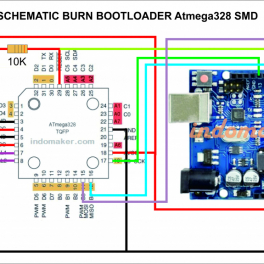


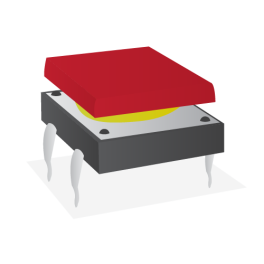

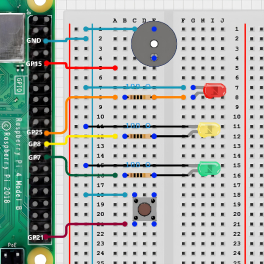

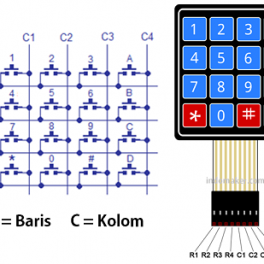
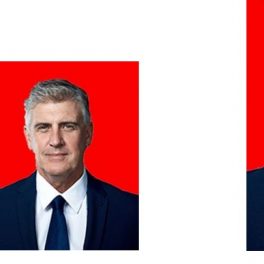








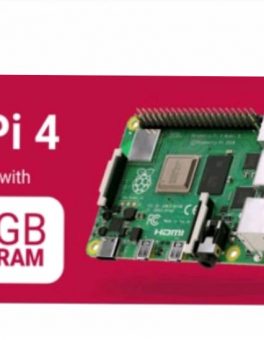


Saat ini belum tersedia komentar.